Integrar Brevo con Contact Form 7

Tabla de Contenidos
Como ya sabéis lo que antes se denominaba el CRM de Sendinblue ahora ha pasado a tener el nombre de Brevo. En mi anterior publicacion sobre como integrar Sendinblue con Contact Form 7 mediante código había una función para realizar importar a tus listas los usuarios que rellenen el formulario.
Esta vez va a ser algo parecido pero nos vamos a actualizar y procedemos a utilizar ya la API de Brevo.
¿Por qué integrar Brevo con Contact Form 7?
-
Herramienta todo en uno: Brevo ofrece una variedad de soluciones para el marketing digital, incluyendo correo electrónico, SMS y chat, todo integrado en la misma plataforma.
-
Automatización avanzada: Brevo permite la automatización de procesos de marketing complejos, como seguimientos personalizados basados en el comportamiento del usuario, lo que ayuda a ahorrar tiempo y aumentar la eficacia.
-
Análisis de datos integrales: La plataforma proporciona informes detallados sobre cómo se están desempeñando las campañas, permitiendo a los usuarios medir su efectividad y optimizar sus esfuerzos de marketing.
-
Facilidad de uso: La interfaz de usuario intuitiva de Brevo hace que sea fácil para los marketers crear y ejecutar campañas sin necesidad de tener conocimientos técnicos especializados.
-
API completa: Los desarrolladores pueden utilizar API abierta de Brevo para ampliar las funcionalidades de la plataforma, integrarse con otras herramientas y crear flujos de trabajo personalizados.
Codigo para conectar e integrar Brevo en WordPress
Dado por hecho que vamos a implementar el código de Brevo (antes Sendinblue) para los formularios de Contact Form 7. Vamos a proceder a lo de siempre. Implementamos la nueva función dentro de nuestro archivo functions.php
add_action( 'wpcf7_mail_sent', 'connect_cf7_to_brevo' );
function connect_cf7_to_brevo( $contact_form ) {
$formid = $contact_form->id();
if ($formid == xxx) { //ID del formulario
$submission = WPCF7_Submission::get_instance();
$posted_data = $submission->get_posted_data();
$input = [
'NOMBRE' => $posted_data['cf_your-name'], // Izquierda CAMPO donde vamos a guardar valor // Derecha campo de Contact Form 7
'EMAIL' => $posted_data['cf_your-email'],
'ASUNTO' => $posted_data['cf_your-subject'],
'MENSAJE' => $posted_data['cf_your-message'],
// Añade aqui los campos que necesites registrar
];
$list_id_Brevo = xxx; // Numero de lista de Brevo
$api_key_Brevo = "Tu API KEY aqui"; // API Creada en Brevo
$response = register_newsletter_Brevo($input, $api_key_Brevo, $list_id_Brevo);
}
}
// Integracion con Brevo API usando curl
function register_newsletter_Brevo($input, $api_key_Brevo, $list_id_Brevo)
{
$data = [
'email' => $input["EMAIL"], // Izquierda atributo de Brevo // Derecha valor obtenido (función de arriba)
'attributes' => [
'NOMBRE' => $input['NOMBRE'],
'ASUNTO' => $input['ASUNTO'],
'MENSAJE' => $input['MENSAJE'],
],
"listIds" => [$list_id_Brevo],
"updateEnabled" => true,
];
$curl = curl_init();
curl_setopt_array($curl, array(
CURLOPT_URL => "https://api.brevo.com/v3/contacts",
CURLOPT_RETURNTRANSFER => true,
CURLOPT_ENCODING => "",
CURLOPT_MAXREDIRS => 10,
CURLOPT_TIMEOUT => 30,
CURLOPT_HTTP_VERSION => CURL_HTTP_VERSION_1_1,
CURLOPT_CUSTOMREQUEST => "POST",
CURLOPT_POSTFIELDS => json_encode($data),
CURLOPT_HTTPHEADER => array(
"accept: application/json",
"api-key: " . $api_key_Brevo,
"content-type: application/json"
),
));
$response = curl_exec($curl);
$err = curl_error($curl);
curl_close($curl);
return $response;
}
Vamos a ver que hacer con este código y como configurarlo para tu formulario y tu lista de Brevo.
Una vez creado el formulario vamos a recoger sus datos.
Paso 1
Lo primero que haremos es indicar la ID de nuestro Contact Form 7 en donde pone: $formid == xxx.
Paso 2
Luego vamos a recoger los nombres de los campos de Contact Form que vamos a exportar a Brevo dentro de $input. Añade los que necesites siguiente el código.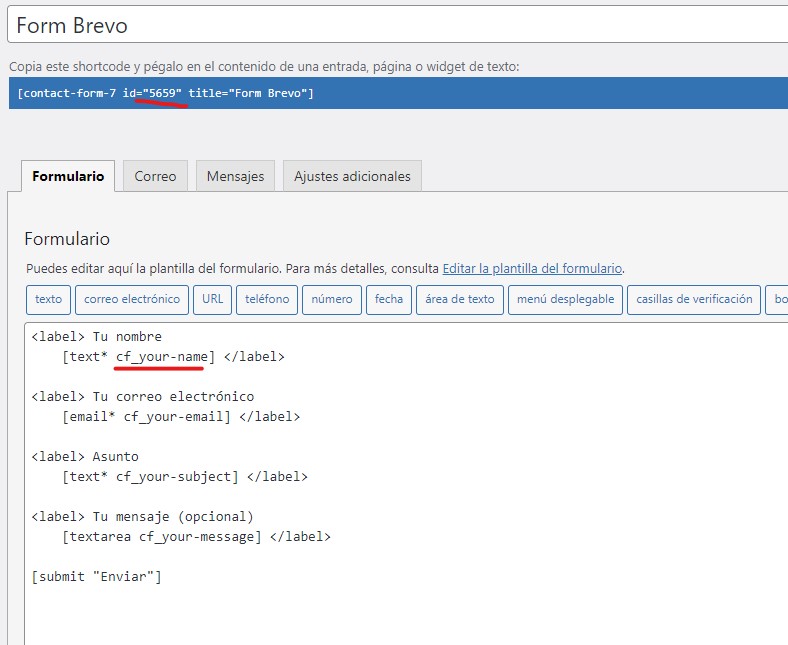
Paso 3
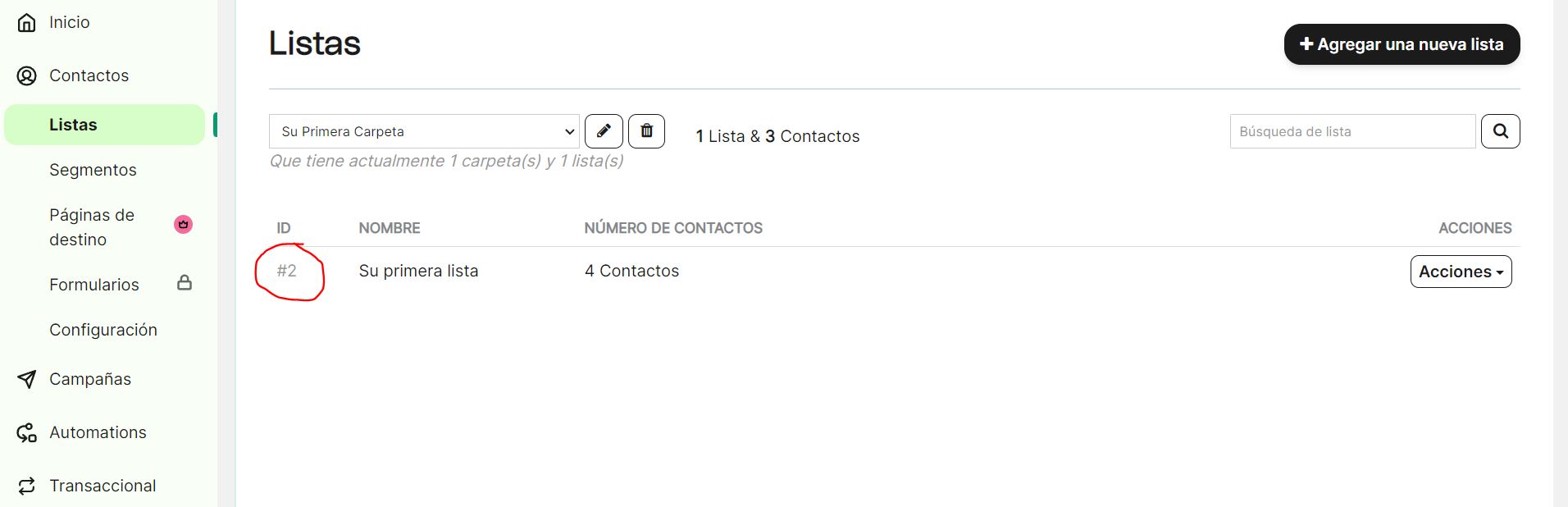
Indicamos en el $list_id_Brevo = xxx; como dice el nombre nuestra ID de la lista en la que se van a volcar los datos del form.
Paso 4
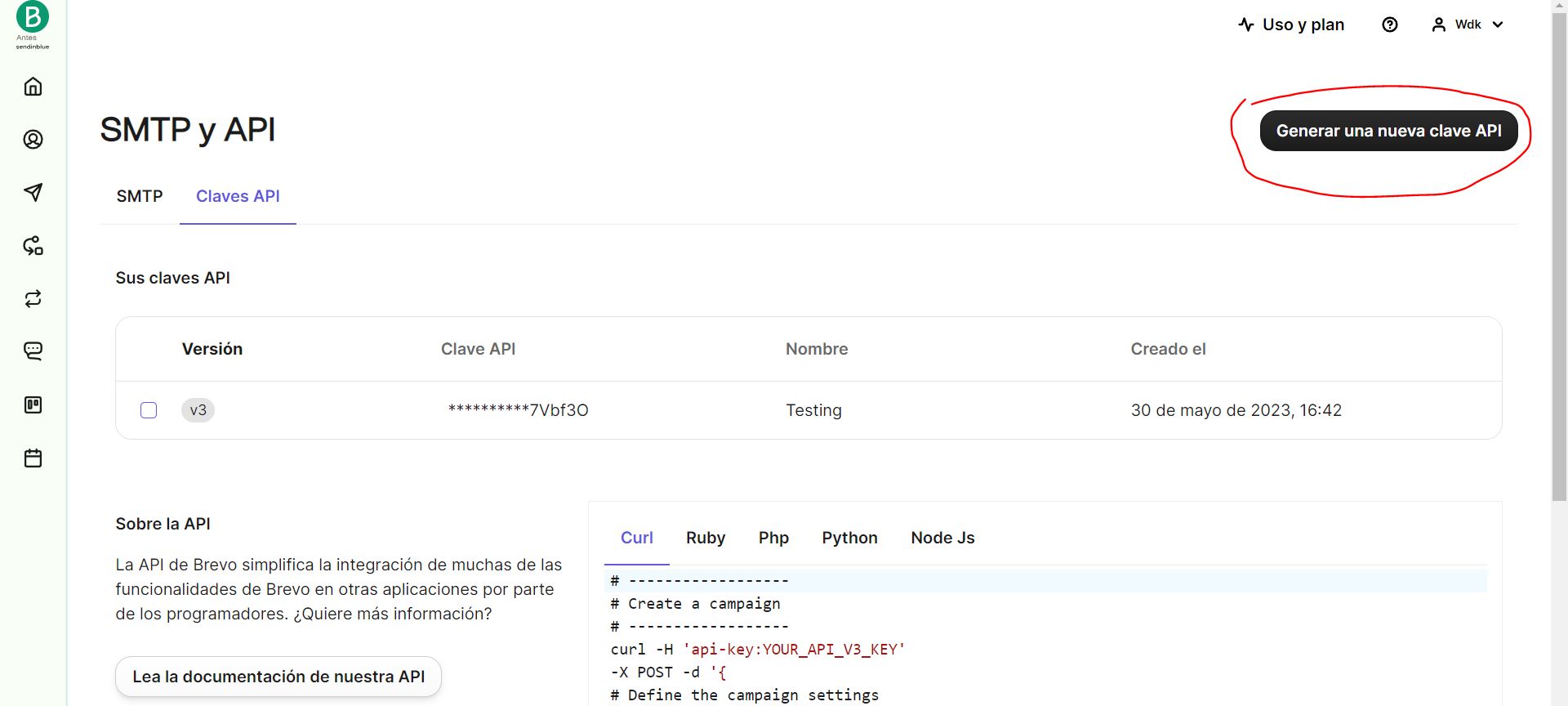
Indicamos la API Key dentro de la variable: $api_key_Brevo = "Tu API KEY aqui";. Para ello nos vamos al apartado SMTP y API
Paso 5
Por último asignamos los atributos de Brevo en la variable $data a los nombres de campos que hemos recogido en el paso 2 con $input. Donde primero irían los nombres de atributos y luego los campos asignados.
Conclusion sobre la integración de Brevo con Contact Form 7
Integrar Brevo con Contact Form 7 permite tomar datos de los formularios enviados por los usuarios, enviarlos a Brevo y automatizar procesos de marketing. Esto significa que puedes enviar correos electrónicos personalizados, ofertas especiales y otra publicidad relevante a los clientes potenciales con base en las acciones específicas que han tomado al interactuar contigo.
En resumen, la integración de Brevo con Contact Form 7 puede ayudarte a tener una mejor comprensión de tus usuarios y a mejorar el compromiso con tus clientes actuales y potenciales, todo mientras automatizas el proceso de marketing de tu sitio web. ¡Es una combinación muy potente y recomendada para cualquier negocio en línea!
[…] Inicio WordPress Plugins Conectar Contact Form 7 con Sendinblue con Código Konstantin 16/01/2023 SENDINBLUE ha pasado a ser BREVO! Te dejo el tutorial con la funcion actualizada en este post […]
[…] Inicio WordPress Plugins Sincronizar usuarios de WordPress con Brevo Konstantin 30/05/2023 También te puede interesar como integrar Brevo con Contact Form 7 […]